פליקר הוא אתר אירוח צילום פופולרי מאוד עם קצב העלאת תמונות של כ -7, 000 תמונות בדקה. יש בו הרבה קבוצות שנוצרו על ידי משתמשים המאפשרות לאנשים בעלי תחומי עניין דומים להיפגש ולשתף את התמונות שלהם המשקפות תחומי עניין אלה, כגון מזון, בעלי חיים, טכניקות צילום מסוימות, או יצירת נפשות יצירתית וכו '.
מאמר זה יראה לכם כיצד ליצור ולנהל קבוצת תמונות Flickr משלכם לכולם.
צעדים

שלב 1. עבור אל Flickr.com
אם אתה מחובר, זה יוביל אותך לדף 'הבית' שלך. אם לא, היכנס.
לחץ על "קבוצה"

שלב 2. מתוך קבוצות, גלול מטה ליצירת קבוצה חדשה

שלב 3. בחר את סוג ההגדרה הקבוצתית (פרטית, ציבורית (הזמנה בלבד) או ציבורית)
מאמר זה מראה לך כיצד ליצור קבוצה ציבורית.

שלב 4. תן שם לקבוצה שלך ובחר את רמת הבטיחות הקבוצתית (בין אם היא מוגבלת לגיל (18+) ובין אם לא)
נסה להשתמש בשם קבוצתי שיהיה הגיוני לאנשים המחפשים את העניין שלך או את סוגי התמונות שתקבץ בו. הקש על הבא.

שלב 5. לחץ על "קבוצות" למעלה כדי לראות את הקבוצות שלך
הקבוצה החדשה שלך אמורה להופיע כעת. עבור לדף הניהול של הקבוצה שלך (לחץ על הכרטיסייה ניהול הממוקם תחת שם הקבוצה שלך) וקבל את כל ההחלטות הנדרשות מסוג ניהול.

שלב 6. לשלוט ברמת הצפייה של המבקרים בקבוצה
תחת פרטיות תוכל לבחור מה ברצונך להציג בפני אנשים שאינם חברים.

שלב 7. בחר כיצד ברצונך לקרוא לרמות החברים השונות (תחת חברות)

שלב 8. התחל להפוך את הקבוצה שלך למעניינת
לחץ על הוסף משהו? נמצא בדף הבית של הקבוצה. פעולה זו תעביר אותך לזרם הצילום שלך ותוכל להתחיל לבחור תמונות משם לקבוצה. ניתן להוסיף עד שש תמונות בכל פעם ותוכל להשתמש בתיבת החיפוש כדי למצוא תגים רלוונטיים לתמונות שלך. התבונן בתיבה הנפתחת מתחת למילים Your Photostream; זה יראה לך שניתן לאחזר תמונות מ:
- כל הפריטים שלך
- הסטים שלך
- תמונות שהועלו בתאריך מסוים
- הקבוצות שלך
- פריטים עם תיוג גיאוגרפי או שאינם מתויגים.
וידאו - על ידי שימוש בשירות זה, מידע מסוים עשוי להיות משותף עם YouTube
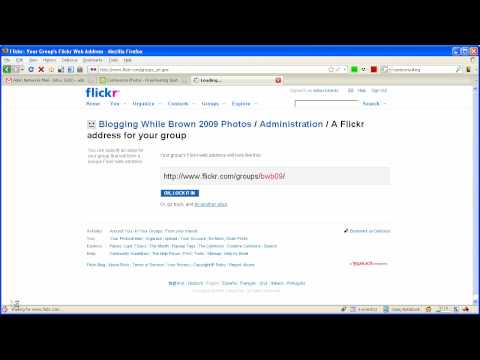
טיפים
-
למה לבחור קבוצה פרטית או ציבורית? להלן כמה מחשבות:
- קבוצה פרטית מתאימה למשפחה, חברים וקבוצות חברים. רק האנשים האלה (מוזמנים) יזכו לראות את התמונות בתוך הקבוצה. זה יכול להיות חשוב אם אתה משתף תמונות של בני משפחה, ילדים, הבית שלך וכו ', ואתה לא רוצה שהעולם החיצון יראה את התמונות האלה. קבוצות פרטיות לא מופיעות בחיפושים קבוצתיים.
- קבוצה ציבורית היא אידיאלית לכל נושא שבו תרצה לעורר דיון ציבורי. לדוגמה, קבוצות בנושא טיולים, מתכונים, תחביבים וכדומה הן כולן מועמדות ברורות לקבוצה ציבורית. כל אחד יכול להצטרף לקבוצה הציבורית מבלי לשאול. כמנהל, תוכל להסתיר דיונים ובריכות קבוצתיות מאנשים שאינם חברים במידת הצורך.
-
אם עדיין אין לך תמונות רלוונטיות להוספה לקבוצה החדשה שלך, יהיה עליך להתחיל לצלם כמה תמונות כדי להפוך את הקבוצה למעניינת.
קבוצה ציבורית בהזמנה היא אידיאלית לקבוצה קטנה עליה תרצה לשמור על השליטה בחברות. כל אחד יכול לצפות בקבוצה עצמה אך ההצטרפות דורשת הזמנה. זה יכול להיות שימושי עבור מועדון מקומי, קבוצת תחביבים או קבוצת בית ספר







